如需查看详细得视频教程,可以注册账号并登陆观看
视频教程地址:http://www.weisha100.net/course.ashx?id=183
提示
1. 微厦直播客户端下载及安装教程:http://www.weisha100.net/article.ashx?id=293
2. 使用微厦直播客户端会自动同步教师账号信息(较千牛主播方便些)
3. 直播都会有1-10秒的延迟,属于正常范围
内容大纲
一、直播客户端的下载及安装
二、教师平台发布直播课程
三、教师使用直播客户端直播
四、学员观看
五、将回放课程作为点播课程上传
直播客户端的下载及安装
微厦直播客户端下载地址:/Upload/KindFiles/file/20201016/20201016163233_2233.zip
第一步:至尊版用户下载后右键解压,解压后依次打开:\wslive\data\obs-studio,找到ws_config.json这个文件,右键用记事本打开,将”test.weisha100.net”修改为自己的域名。如下图:
 第二步:打开:\wslive\bin\32bit,找到wslive.exe,双击打开即可运行(这边建议:为了方便使用,可以右键创建快捷方式放到桌面)
第二步:打开:\wslive\bin\32bit,找到wslive.exe,双击打开即可运行(这边建议:为了方便使用,可以右键创建快捷方式放到桌面)
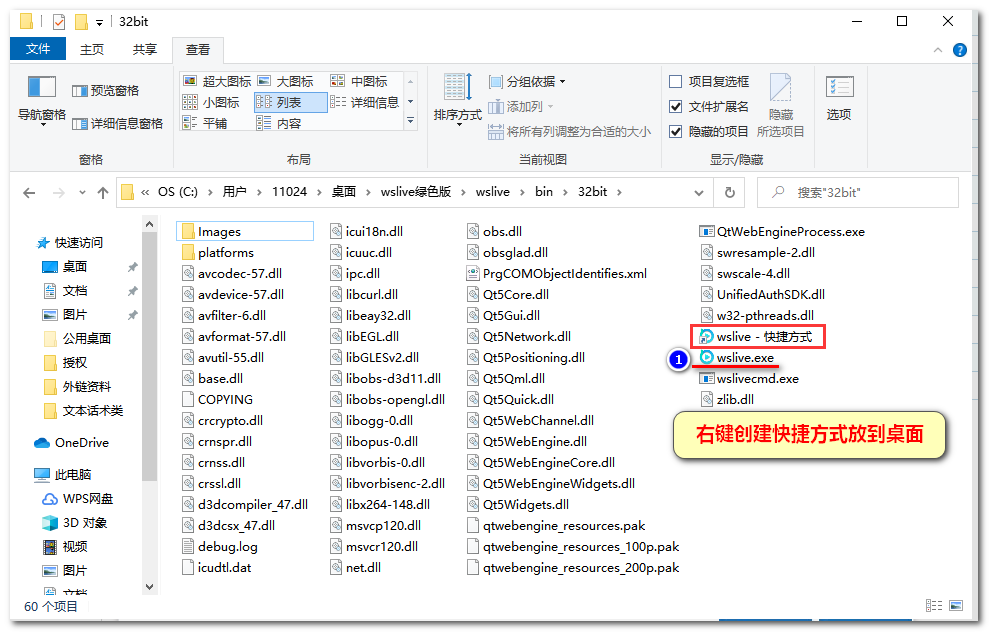 教师平台发布直播课程
教师平台发布直播课程
第一步:打开系统访问网址,登录教师账号
注:【账户管理】如何新增教师或批量导入教师账号?http://www.weisha100.net/article.ashx?id=206&sharekeyid=1002
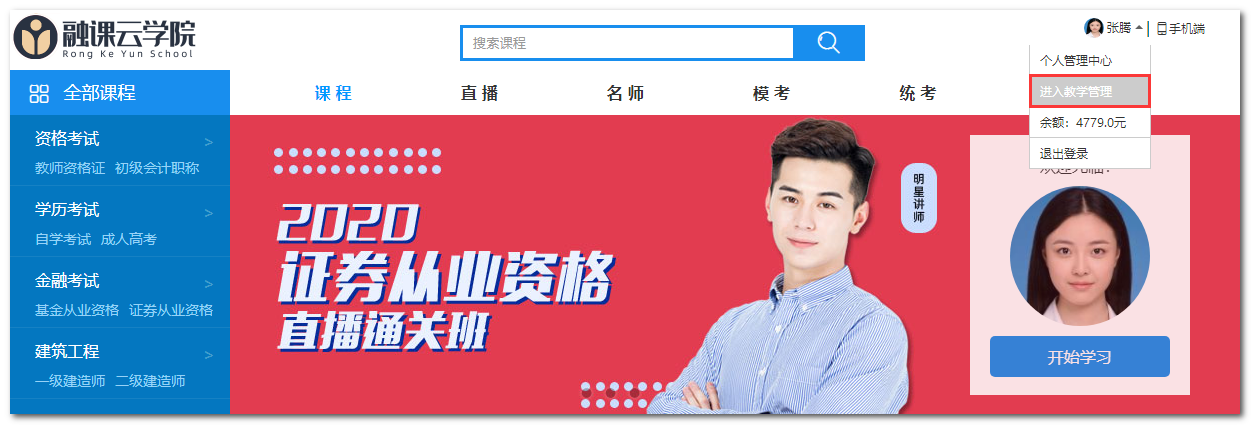 第二步:发布直播课程
第二步:发布直播课程
具体操作:课程列表---新增/修改课程---章节---勾选“直播课”---确定
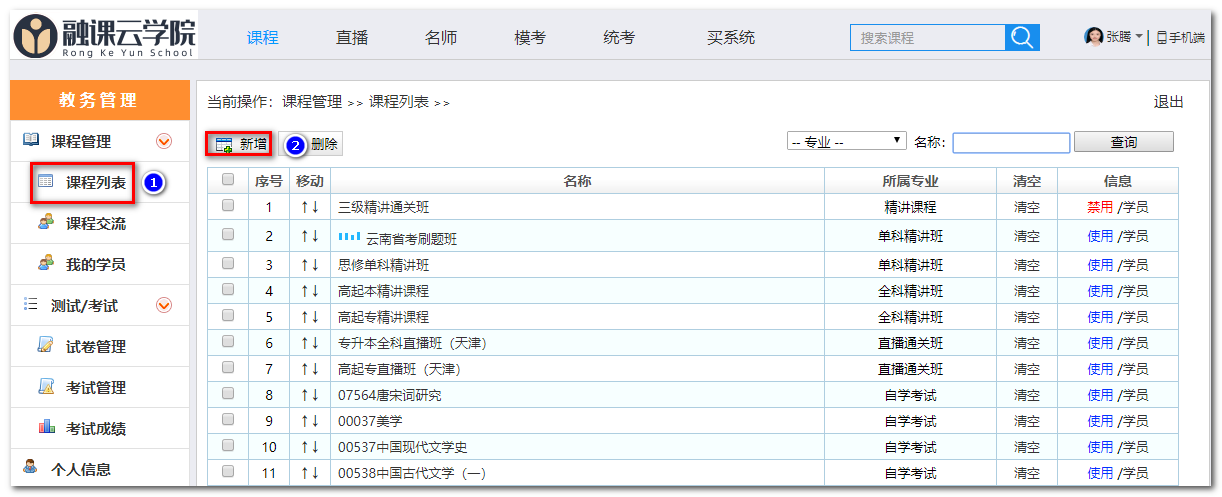
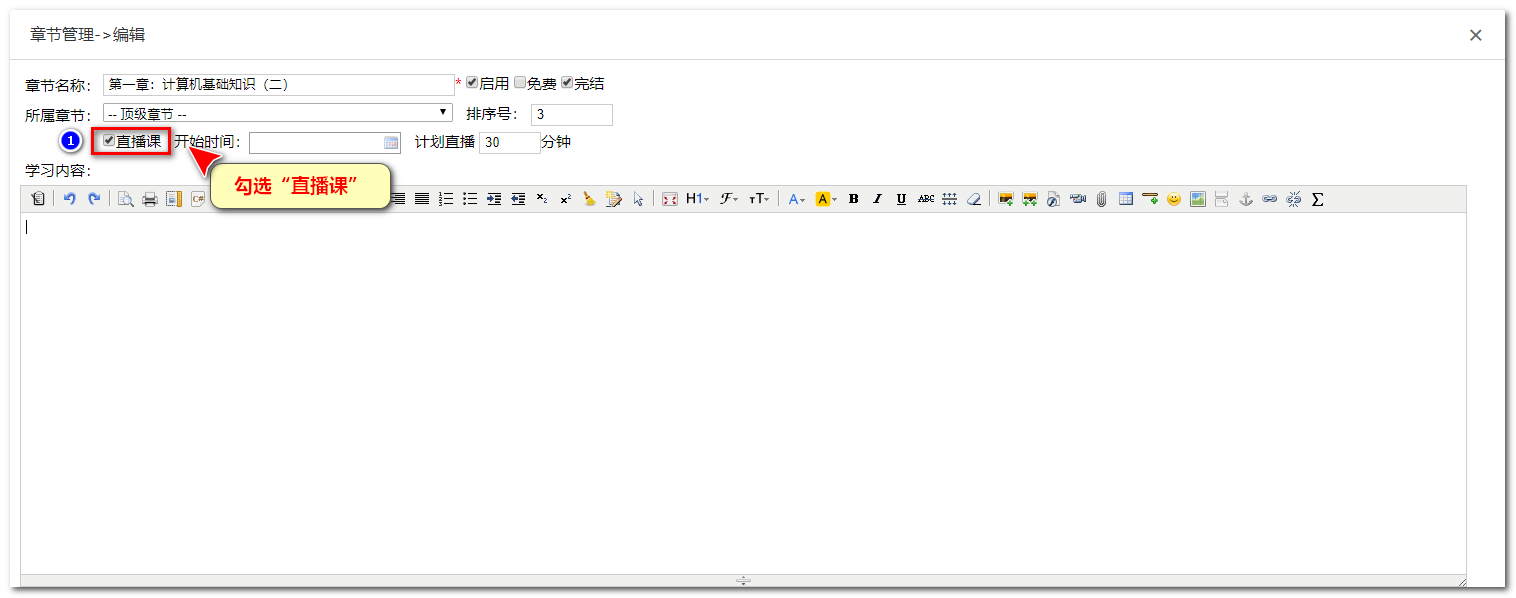
教师使用直播客户端直播
第一步:双击打开直播客户端“wslive”,登录对应的教师账号,可以直接获取该教师账号下所发布的直播课程,点击直播章节的名称,切换将要直播的章节

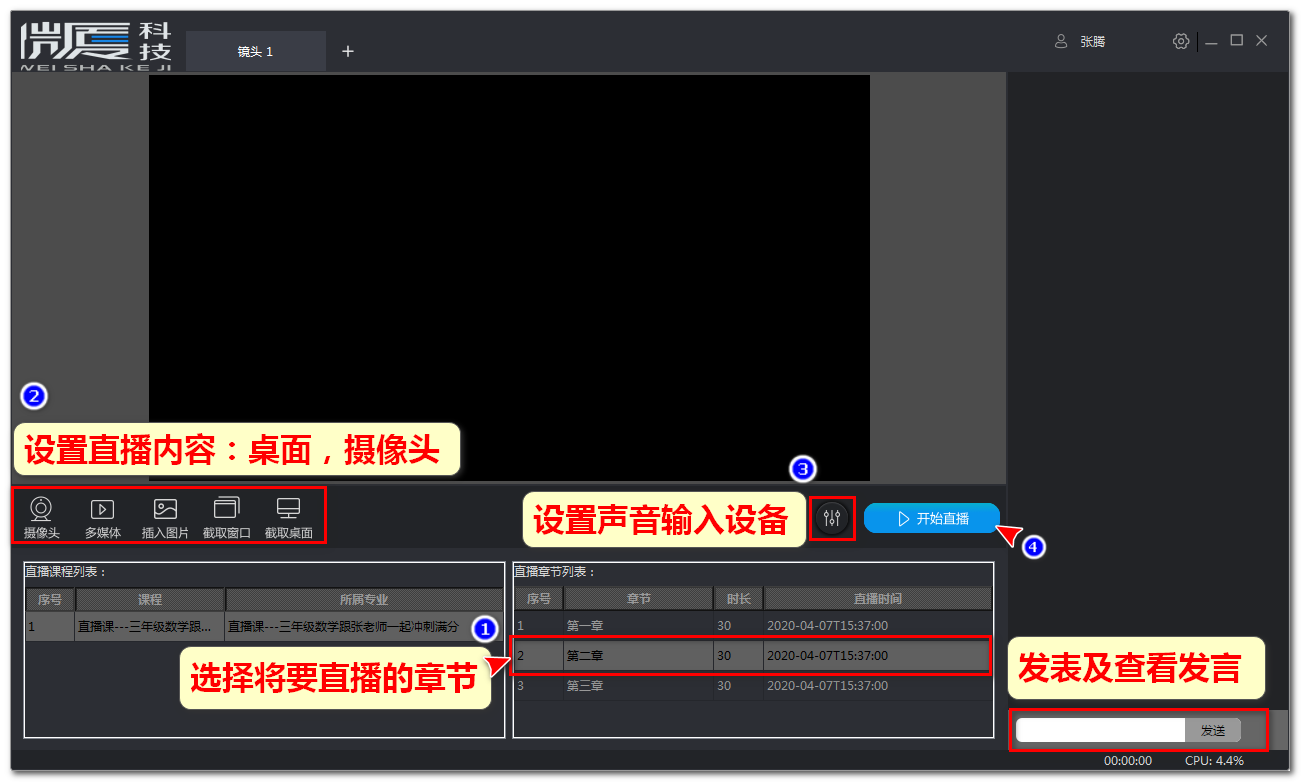
第二步:课堂录制,点击右上角“设置”按钮,按照下图设置,在直播开始之前,点击录制按钮,直播结束后,点击“停止录制”,录制好的视频,在之前设置的存储路径文件夹里。
注:系统不会自动生成"回放",一定要将直播过程全称录制保存下来,方便后续的"点播"使用

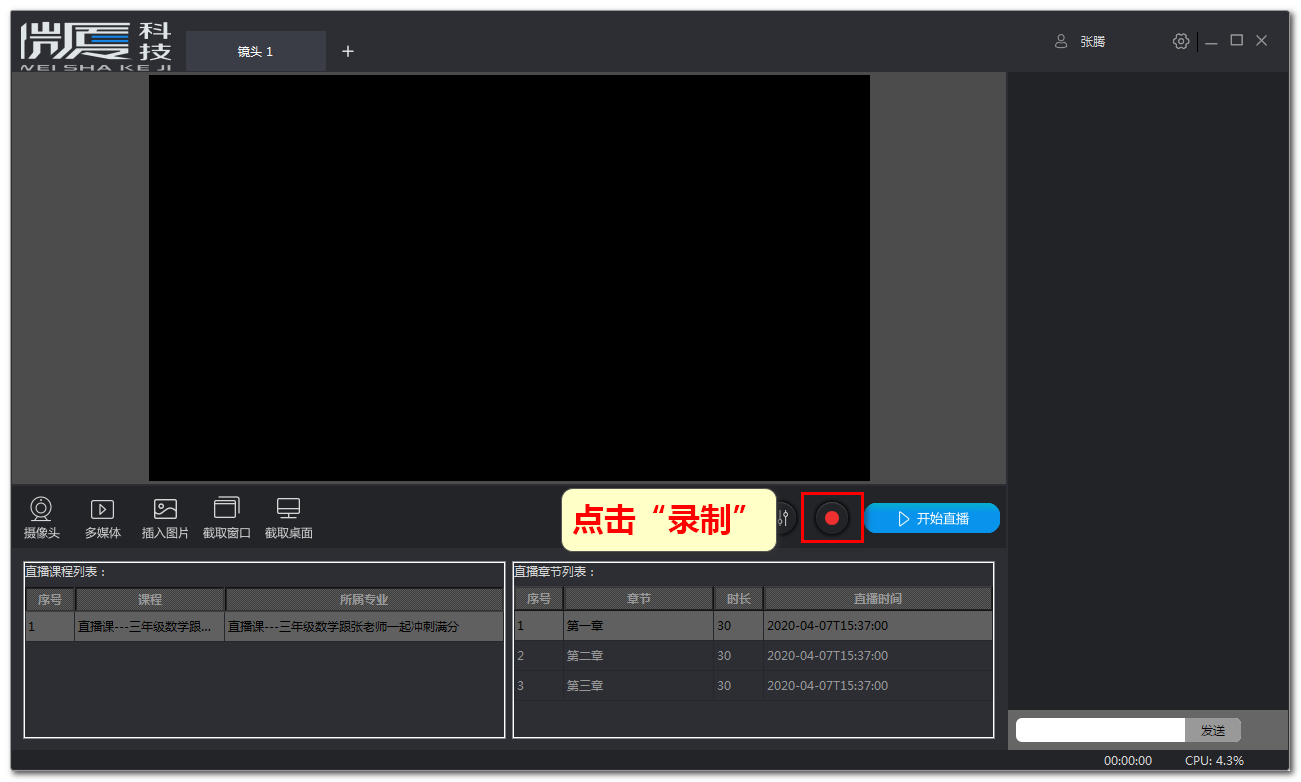
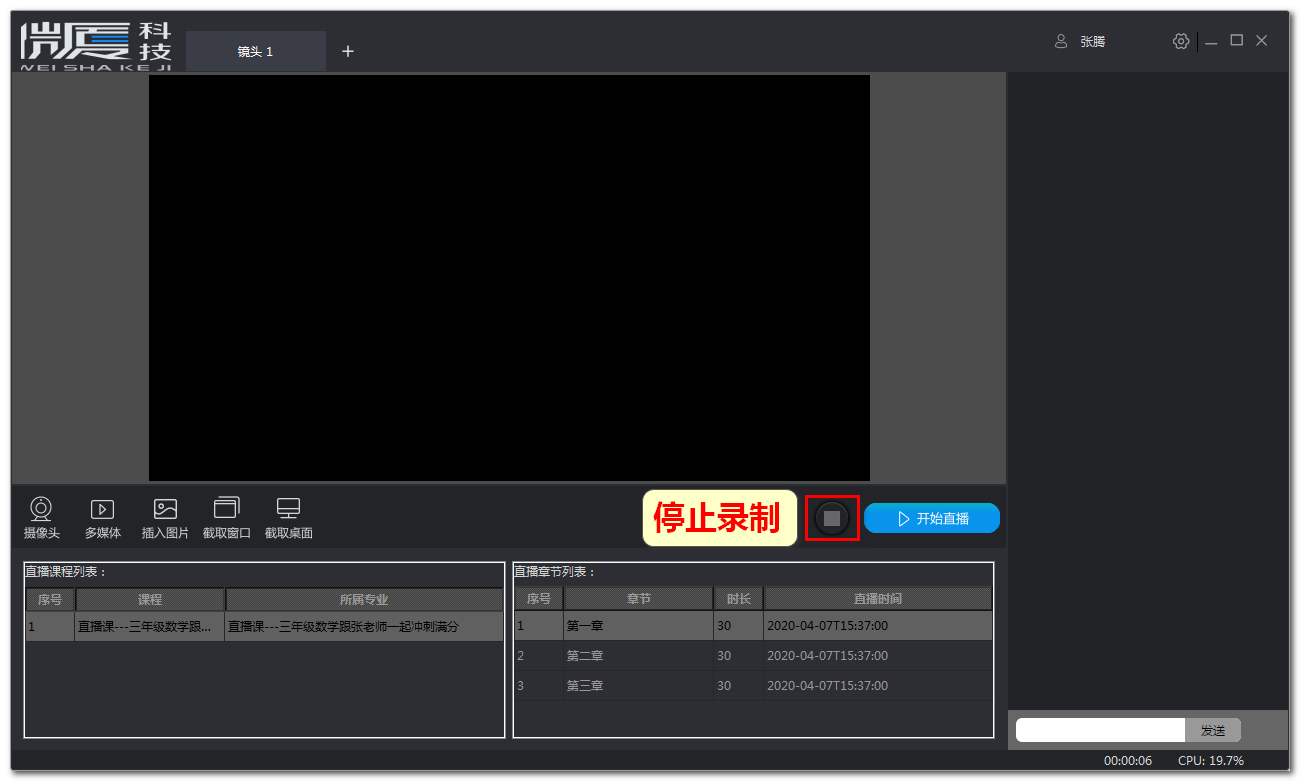
学员观看
学员登录学习平台后,打开对应的直播课程即可进行观看
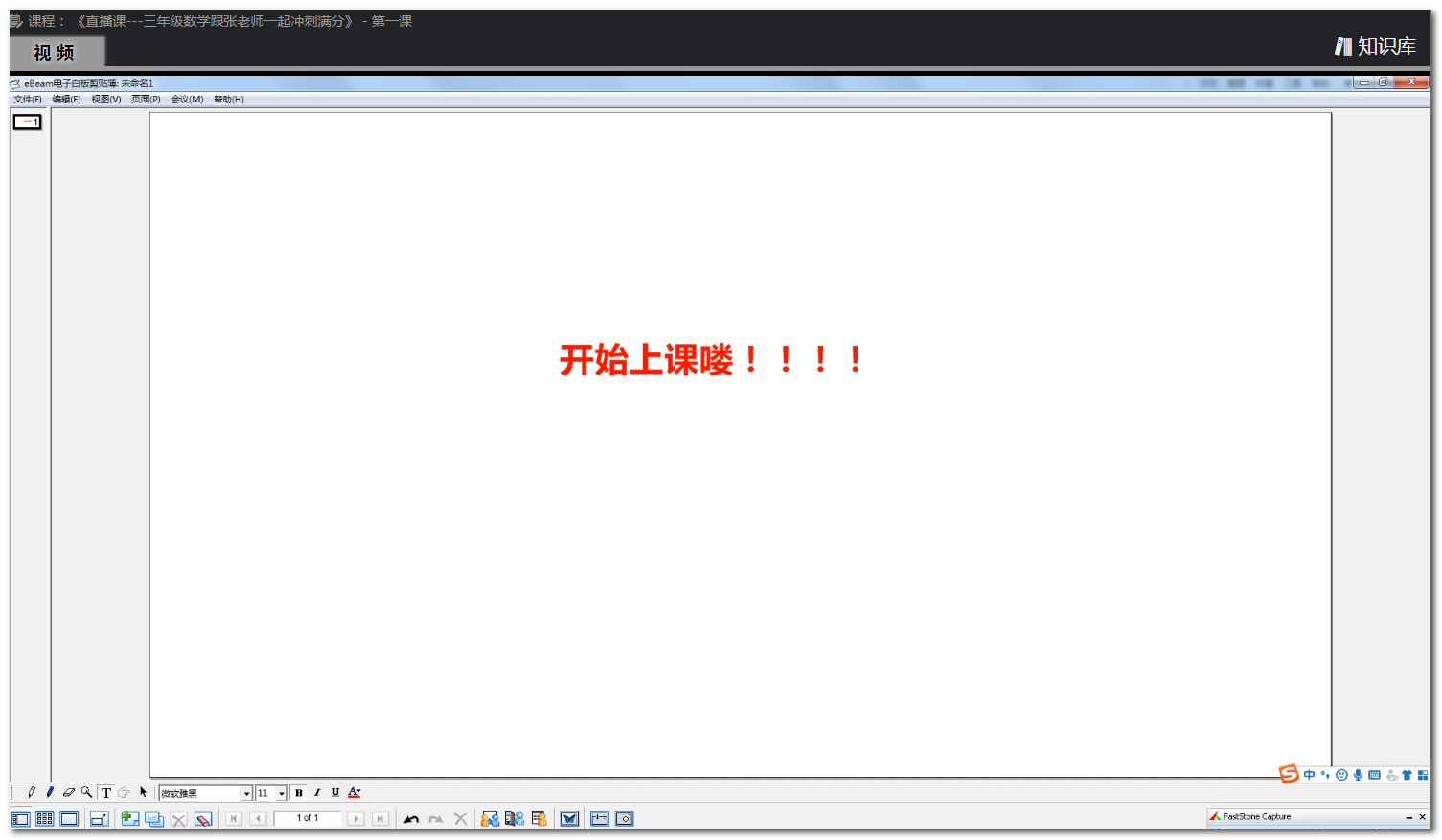
手机端观看
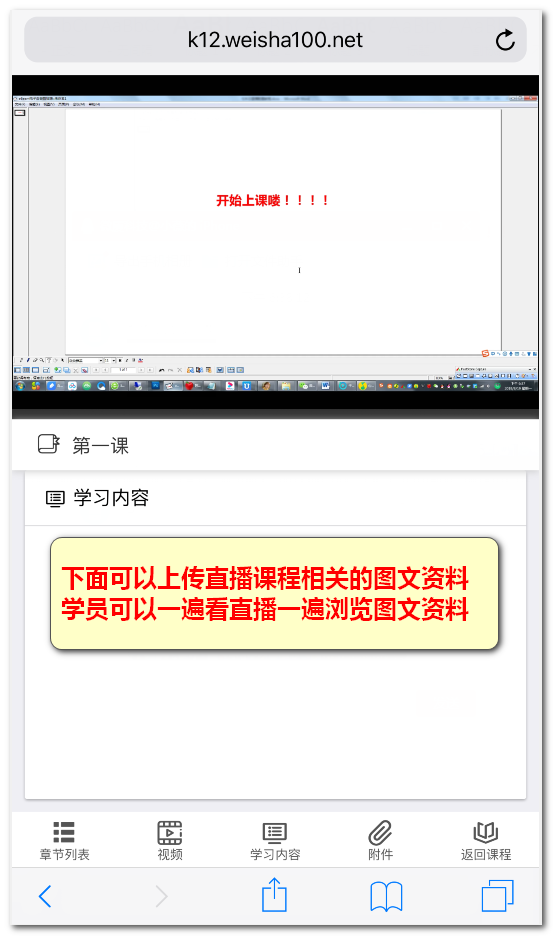
将回放课程作为点播课程上传
直播结束后,系统是不会自动生成回放的,需要教师或者管理员将录制的课程作为"点播"上传至系统
第一步:课程列表---新增/修改课程---章节---点击"视频"按钮,将录制的直播回放上传即可
注:章节可以同时承载直播和点播(直播回放),无需单独创建新章节
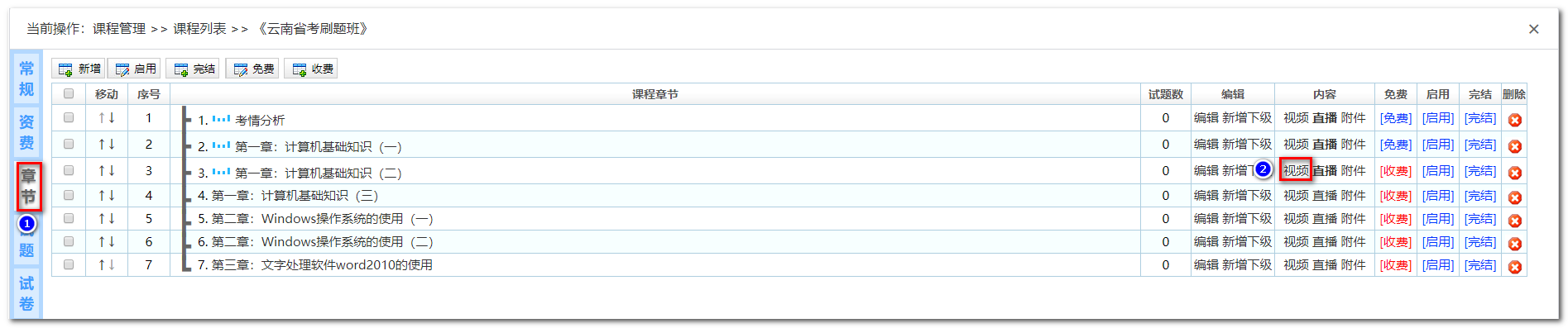
如果您在使用的过程中有任何疑问,可联系客服3412719728,官方QQ交流群:483828432,官方电话:4006015615